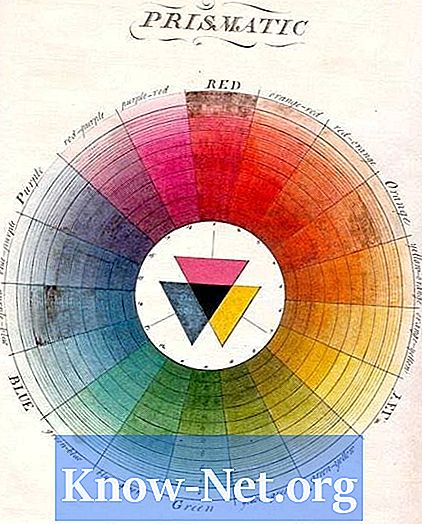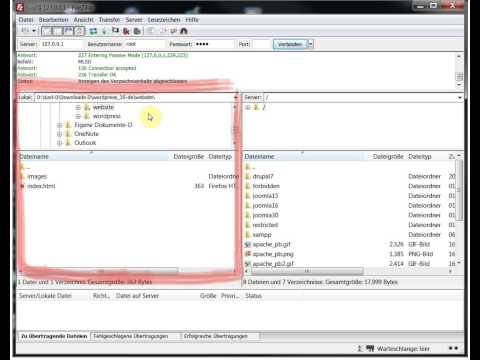
Inhalt

Das FileZilla-FTP-Programm verfügt über eine Oberfläche, auf der die Dateien auf Ihrem Computer nebeneinander und die auf einem Server im Internet angezeigt werden. Sie können damit Dateien auf Ihrem Computer mit einem Server synchronisieren. Mit dem synchronisierten Surfen können Sie schnell erkennen, ob Sie eine Datei hochladen müssen, um Ihren Computer und Server zu synchronisieren. Dies ist hilfreich, wenn Sie mehrere Seiten erstellen oder Änderungen an Ihrer Site vornehmen und sicherstellen möchten, dass Sie alles, was Sie benötigen, auf den Server hochladen.
Schritt 1
Öffnen Sie FileZilla, indem Sie auf das Programmsymbol doppelklicken.
Schritt 2
Drücken Sie "Crtl" und "S". Gehen Sie zum Menü "Datei" und wählen Sie "Site Manager", um das Dialogfeld zu öffnen.
Schritt 3
Wählen Sie die FTP-Adresse Ihres Hostings aus der Liste auf der linken Seite des Dialogfelds.
Schritt 4
Gehen Sie zur Registerkarte "Erweitert", um sicherzustellen, dass das "lokale Standardverzeichnis" mit dem "Remote-Standardverzeichnis" übereinstimmt. Sofern Sie die Verzeichnisse nicht beim ersten Hochladen auf die Site geändert haben, sollten sie standardmäßig übereinstimmen.
Schritt 5
Aktivieren Sie das Kontrollkästchen "Synchronisiertes Browsen verwenden". Klicken Sie auf "Speichern" und dann auf "Verbinden".
Schritt 6
Warten Sie, bis die Verbindung hergestellt ist, und überprüfen Sie dann die Struktur Ihrer Dateien. Das Feld links zeigt die Dateien auf Ihrem Computer. Die rechte zeigt die auf Ihrem Server.
Schritt 7
Schauen Sie sich beide Seiten genau an, um sicherzustellen, dass die Dateien übereinstimmen. Wenn eine Datei auf der Serverseite fehlt, ziehen Sie sie durch Ziehen auf der Computerseite. Anschließend wird eine Kopie der fehlenden Datei von Ihrem Computer auf den Server erstellt und die Dateien werden synchronisiert.